Cambiar los iconos en Mac OS X es una tarea muy sencilla pero, como en todo en la vida, hay que saber la manera. OS X es un sistema que combina un rendimiento fiable con un entorno muy visual y atractivo, pero en muchas ocasiones he oído quejas de gente que aún querría personalizar más cosas del sistema como, sobre todo, los iconos de las carpetas. En este sencillo tutorial os voy a enseñar como cambiar no sólo los iconos de las carpetas, si no todos los iconos que deseéis (excepto iconos importantes del sistema, como puede ser el del Finder).
Lo primero que hace falta saber es que para cambiar los iconos vamos a necesitar tener las imágenes en un formato concreto. Este formato tiene la extensión «.icns». Necesitaremos un conversor, como puede ser Easy Bake Icon. Para hacerlo todo más sencillo, a continuación os indico los pasos.
- El primer paso será elegir una imagen. Mi consejo es que, para que nos quede lo mejor posible, seleccionemos un .png sin fondo o que nosotros editemos la imagen para que sólo nos quede el icono. De este modo conseguiremos que el icono tenga la forma de lo que queramos y no nos quede un cuadrado.
- Una vez tenemos la imagen deseada, abrimos Easy Bake Icon. Nos aparecerá un cuadro de diálogo en el que solamente tendremos que buscar y seleccionar la imagen que teníamos preparada e indicar donde guardar la imagen.
- En el siguiente paso tendremos que seleccionar la carpeta/aplicación a la que queramos cambiarle el icono y presionar cmd+i (o click derecho y «obtener información»). Esto nos mostrará una ventana con toda la información. Lo que nos interesa es el icono de arriba a la izquierda, que será el icono de una carpeta o el icono de la aplicación que queramos modificar.
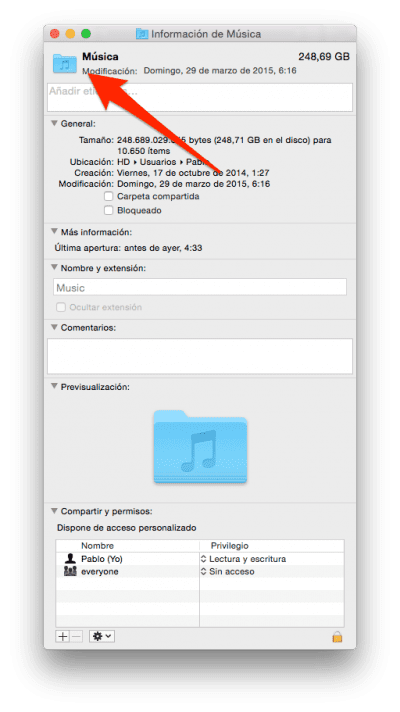
- Finalmente sólo nos queda arrastrar la imagen que habíamos creado en el paso 2 encima del icono que queremos sustituir que, como he dicho anteriormente, está arriba a la izquierda.
Como añadido, también comentar que se puede hacer el último paso usando como imagen las aplicaciones. Las aplicaciones en OS X ya tienen en su icono una imagen en formato .icns, por lo que podemos arrastrar el icono de las aplicaciones encima de carpetas. Esto nos puede venir bien, por ejemplo, en la carpeta de «documentos», en la cual se nos crean algunas carpetas de aplicaciones.
Con estos sencillos pasos podremos tener una carpeta como la que encabeza esta entrada o incluso cambiar los iconos de las aplicaciones que queramos.
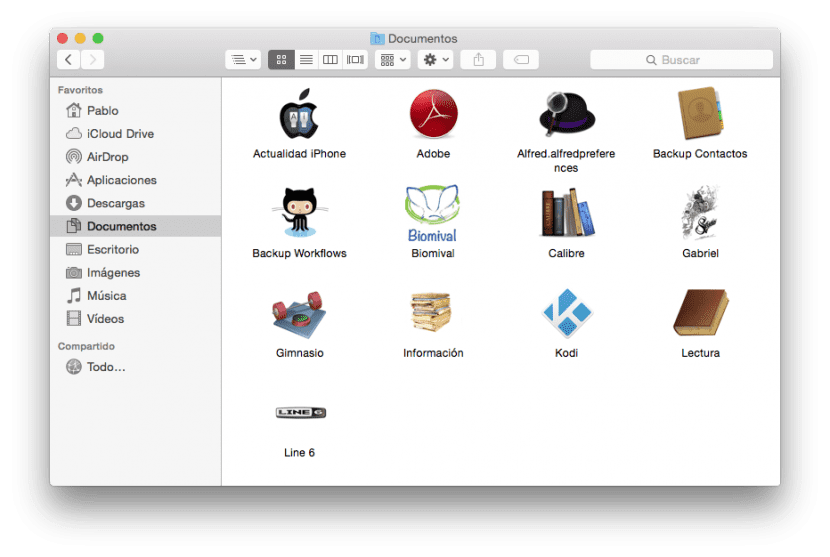
Buen POST pero en un foro de iPhone la verdad es que pega poco, o nada.
De hecho lo pueden hacer con cualquier tipo de imagen ya sea JPG, RPG, etc… no es necesario hacer conversiónes. Además aparte de arrastrarla la puedes pegar con Copy-Paste. Es algo que siempre ha habido en Mac.
Por otro lado puedes cambiar el color de la carpeta, para no siempre tener carpetas AZULES aburridas lo cual puedes hacer copiando el icono de la carpeta y pegarlo en la aplicación PREVIEW y ahí le puedes cambiar el color… Ya que lo hiciste copías esa imagen y la pegas en la aplicación como anteriormente se explicó.
Casi me sirve el artículo ya que desde que actualicé a Yosemite se me hace mucho más difícil personalizar los iconos de las carpetas. Sobretodo si son un alias, no funciona nunca. Gracias por el tutorial de todas formas.